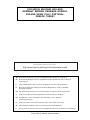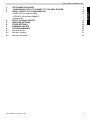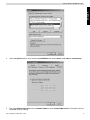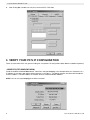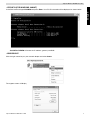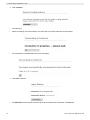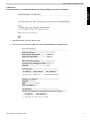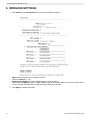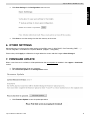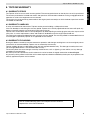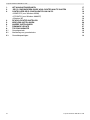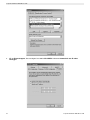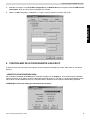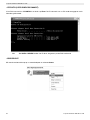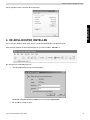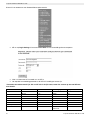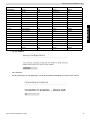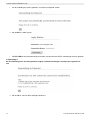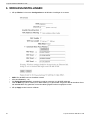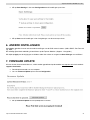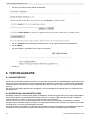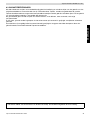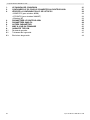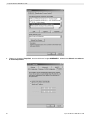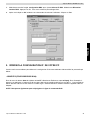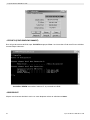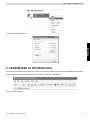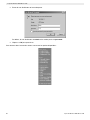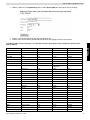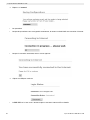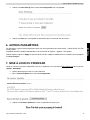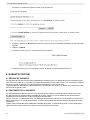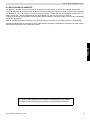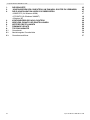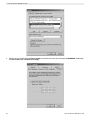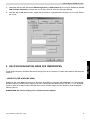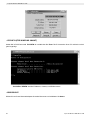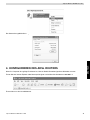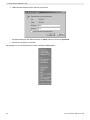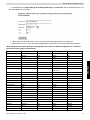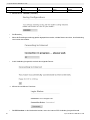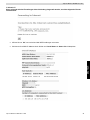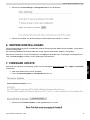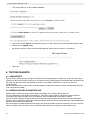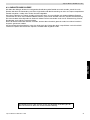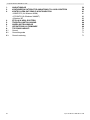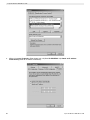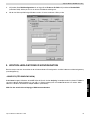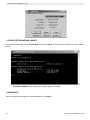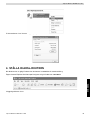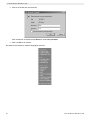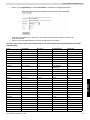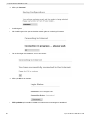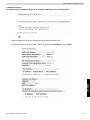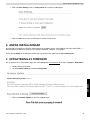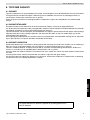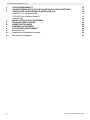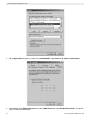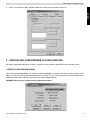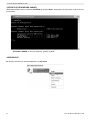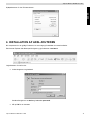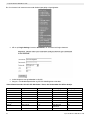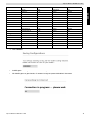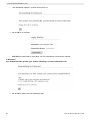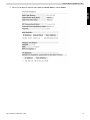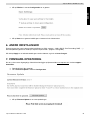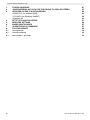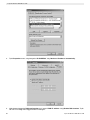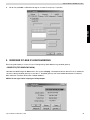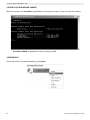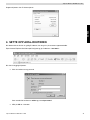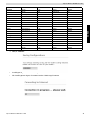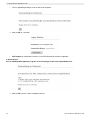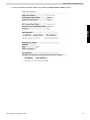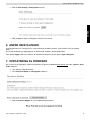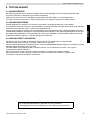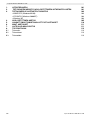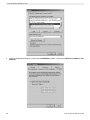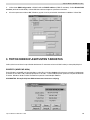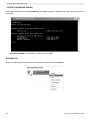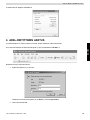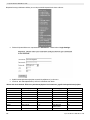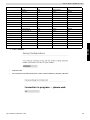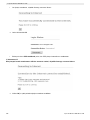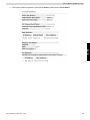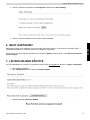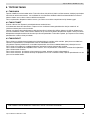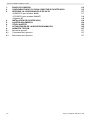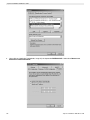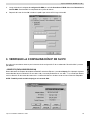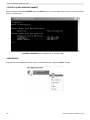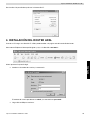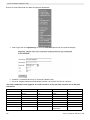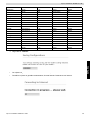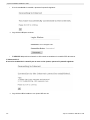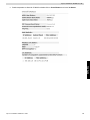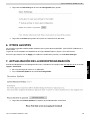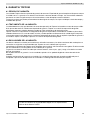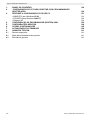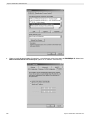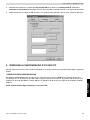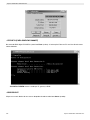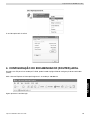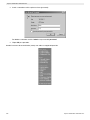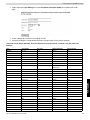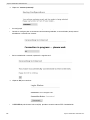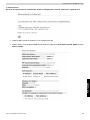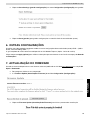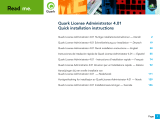Topcom Wireless Webracer 1104 Manual de usuario
- Categoría
- Enrutadores
- Tipo
- Manual de usuario
Este manual también es adecuado para
La página se está cargando...

GB The features described in this manual are published with reservation to modifications.
NL De in deze handleiding beschreven mogelijkheden worden gepubliceerd onder voorbehoud
van wijzigingen.
F Les possibilités décrites dans ce manuel sont publiées sous réserve de modifications.
D Die in dieser Bedienungsanleitung umschriebenen Möglichkeiten, werden vorbehaltlich
Änderungen publiziert.
ES Las características descritas en este manual pueden ser objeto de futuras modificaciones.
S Funktionerna i denna bruksanvisning publiceras med reservation för ändringar.
DK Vi forbeholder os retten til ændringer af de specifikationer, der er beskrevet
i denne brugsanvisning.
N Funksjoner beskrevet i denne manualen kan endres uten nærmere informasjon.
SF Tässä ohjekirjassa julkaissut tiedot voivat muuttua ilman ennakkoilmoitusta.
P As características descritas neste manual são publicadas sob reserva de poderem ser modificadas.
This product is in compliance with the essential requirements and other relevant provisions of the R&TTE directive 1999/5/EC.
The Declaration of conformity can be found on :
http://www.topcom.net/support/cedeclarations.php
This product is made by Topcom Belgium
FOR USE IN: BELGIUM, HOLLAND,
GERMANY, SWEDEN, DENMARK, NORWAY,
FINLAND, SPAIN, ITALY, PORTUGAL,
GREECE, TURKEY
La página se está cargando...
La página se está cargando...
La página se está cargando...
La página se está cargando...
La página se está cargando...
La página se está cargando...
La página se está cargando...
La página se está cargando...
La página se está cargando...
La página se está cargando...
La página se está cargando...
La página se está cargando...
La página se está cargando...
La página se está cargando...
La página se está cargando...
La página se está cargando...
La página se está cargando...
La página se está cargando...
La página se está cargando...
La página se está cargando...
La página se está cargando...
La página se está cargando...
La página se está cargando...
La página se está cargando...
La página se está cargando...
La página se está cargando...
La página se está cargando...
La página se está cargando...
La página se está cargando...
La página se está cargando...
La página se está cargando...
La página se está cargando...
La página se está cargando...
La página se está cargando...
La página se está cargando...
La página se está cargando...
La página se está cargando...
La página se está cargando...
La página se está cargando...
La página se está cargando...
La página se está cargando...
La página se está cargando...
La página se está cargando...
La página se está cargando...
La página se está cargando...
La página se está cargando...
La página se está cargando...
La página se está cargando...
La página se está cargando...
La página se está cargando...
La página se está cargando...
La página se está cargando...
La página se está cargando...
La página se está cargando...
La página se está cargando...
La página se está cargando...
La página se está cargando...
La página se está cargando...
La página se está cargando...
La página se está cargando...
La página se está cargando...
La página se está cargando...
La página se está cargando...
La página se está cargando...
La página se está cargando...
La página se está cargando...
La página se está cargando...
La página se está cargando...
La página se está cargando...
La página se está cargando...
La página se está cargando...
La página se está cargando...
La página se está cargando...
La página se está cargando...
La página se está cargando...
La página se está cargando...
La página se está cargando...
La página se está cargando...
La página se está cargando...
La página se está cargando...
La página se está cargando...
La página se está cargando...
La página se está cargando...
La página se está cargando...
La página se está cargando...
La página se está cargando...
La página se está cargando...
La página se está cargando...
La página se está cargando...
La página se está cargando...
La página se está cargando...
La página se está cargando...
La página se está cargando...
La página se está cargando...
La página se está cargando...
La página se está cargando...
La página se está cargando...
La página se está cargando...
La página se está cargando...
La página se está cargando...
La página se está cargando...
La página se está cargando...
La página se está cargando...
La página se está cargando...
La página se está cargando...
La página se está cargando...
La página se está cargando...
La página se está cargando...
La página se está cargando...
La página se está cargando...
La página se está cargando...

114 Topcom Inalámbrico Webr@cer 1104
Topcom Inalámbrico Webr@cer 1104
1. PANEL DE CONEXIÓN 115
2. CONFIGURACIÓN DEL PC PARA CONECTAR EL ROUTER ADSL 115
3. VERIFIQUE LA CONFIGURACIÓN IP DE SU PC 117
• WINIPCFG (para windows 95/98) 117
• IPCONFIG (para windows 2000/NT) 118
• Windows XP 118
4. INSTALACIÓN DEL ROUTER ADSL 119
5. AJUSTES INALÁMBRICO 124
6. OTROS AJUSTES 125
7. ACTUALIZACIÓN DE LA MICROPROGRAMACIÓN 125
8. GARANTIA TOPCOM 127
8.1 Periodo de garantía 127
8.2 Tratamiento de la garantía 127
8.3 Exclusiones de la garantía 127

Topcom Inalámbrico Webr@cer 1104 115
Topcom Inalámbrico Webr@cer 1104
ESPAÑOL
1. PANEL DE CONEXIÓN
• ENERGIA: El puerto de energía es para conectar el adaptador de energía 12V DC.
--> El LED de energía del panel frontal se pondrá en ON cuando esté conectado el adaptador de energía.
• ADSL: El puerto ADSL es para conectar su línea ASDL PSTN.
--> El LED DSL se pondrá en ON I cuando se establezca la conexión ADSL.
• Puertos 1- 4 (10/100): Este es para conectar los aparatos de red, como PCs, servidores ftp o cualquier otro que
quiera poner en su red.
--> El LED de LAN indicará el estado de la conexión.
• Botón de Reinicio: Si quiere cargar los ajustes por defecto, presione el botón de reinicio y manténgalo durante
5-6 segundos. Cargará los ajustes de fábrica por defecto para el aparato. No presione el botón de reinicio a menos
que quiera borrar los datos actuales.
• Interruptor de Energía: Por favor ponga el interruptor de energía en la posición ON para arrancar el router.
2. CONFIGURACIÓN DEL PC PARA CONECTAR EL ROUTER
ADSL
Si no quiere fijar una dirección IP estática en su PC, necesitará configurar su PC para que acepte la dirección IP que
le proporcione el router.
1. Haga click en el botón de Start (Empezar), seleccione Settings (Ajustes), luego Control Panel (Panel de Control)
2. Haga Doble click en el Icono de Network (Red)
3. En la configuración de windows, seleccione la línea de TCP/IP protocol (protocolo TCP/IP) que se ha asociado
con la placa de red / adaptador.
4
ADSL
reset
ON
10/100 AUTO-MDI/MDIX SWITCH
321
DC12V
Observación
- La dirección de los routers IP por defecto es: 192.168.1.1
- El servidor DHCP está en ON

116 Topcom Inalámbrico Webr@cer 1104
Topcom Inalámbrico Webr@cer 1104
4. Haga click en el botón de Propiedades, luego elija la etiqueta de DIRECCION IP. Seleccione Obtener una
dirección IP automáticamente.

Topcom Inalámbrico Webr@cer 1104 117
Topcom Inalámbrico Webr@cer 1104
ESPAÑOL
5. Luego seleccione la etiqueta de configuración DNS para añadir direcciones IP DNS.Seleccione Desactivar la
función DNS. Presione OK. Ha completado los ajustes del cliente.
6. Después de hacer click en OK, windows le pedirá que reinicie el PC.Haga click en Si.
3. VERIFIQUE LA CONFIGURACIÓN IP DE SU PC
Hay algunas herramientas buenas para informase de la configuración IP de su ordenador: Dirección MAC y acceso
por defecto.
• WINIPCFG (PARA WINDOWS 95/98)
Dentro del botón de Empezar de windows 95/98/ME, seleccione Ejecutar y escriba winipcfg. En el ejemplo siguiente
este ordenador tiene una dirección IP 192.168.1.100 y la entrada por defecto es 192.168.1.1. La entrada por defecto
sería la dirección IP del router de banda ancha. La dirección MAC en windows 95/98 se llama Dirección Adaptador.
NOTA: También puede escribir winipcfg en el comando DOS.

118 Topcom Inalámbrico Webr@cer 1104
Topcom Inalámbrico Webr@cer 1104
• IPCONFIG (PARA WINDOWS 2000/NT)
En el comando DOS escriba IPCONFIG y presione Enter (Entrar). La información IP de su PC se visualizará como se
muestra a continuación.
.
- IPCONFIG / RENOVAR renovará dirección IP, entrada y DNS.
• WINDOWS XP
Haga click en la tecla derecha del ratón sobre su adaptador de red y seleccione Status (Estado)

Topcom Inalámbrico Webr@cer 1104 119
Topcom Inalámbrico Webr@cer 1104
ESPAÑOL
Se visualizará la pantalla de ayuda con la información IP..
4. INSTALACIÓN DEL ROUTER ADSL
Cuando su PC tenga una dirección IP válida, puede acceder a la página web de instalación del router.
Abra Internet Explorer o Netscape Navigater y vaya a la dirección: 192.168.1.1
Ahora aparecerá la pantalla login.
--> Introduzca el nombre de usuario y la contraseña.
El nombre de usuario por defecto es admin y la contraseña es password.
--> Haga click en OK para continuar.

120 Topcom Inalámbrico Webr@cer 1104
Topcom Inalámbrico Webr@cer 1104
Entrará en el menú del router con todas las opciones disponibles:
--> Ahora haga click en Login Settings en el menú Quick Start para entrar en la pantalla de login:
--> Introduzca su Nombre de Usuario Y Contraseña desde su ISP.
--> Por favor asegúrese de que el protocolo de conexión y los ajustes VPI/VCI son correctos.
! Por favor compruebe la lista siguiente. Si su ISP no está en la lista, por favor contacte con su ISP para
información.
País Proveedor VPI / VCI Tipo de Conexión Encapsulación
Bélgica Scarlet 8 / 35 PPPoE LLC
Skynet 8 / 35 PPPoE LLC
Tiscali 8 / 35 PPPoE LLC
Holanda KPN 8 / 48 PPPoA VCMUX
Negocio KPN 2 / 32 PPPoA VCMUX
BBNED 0 / 35 PPPoA VCMUX
Francia France Telecom 8 / 35 PPPoE LLC
Suecia Telia - TELIA 8 / 35 1483 ROUTED
Cliente DHCP
LLC

Topcom Inalámbrico Webr@cer 1104 121
Topcom Inalámbrico Webr@cer 1104
ESPAÑOL
--> Haga click en "connect"
• Los ajustes se guardarán automáticamente. Por favor espere.
• Cuando los ajustes se guarden correctamente, el router intentará conectarse con Internet.
Telenordia 8 / 35 PPPoE LLC
Dinamarca Tiscali 0 / 35 PPPoA VCMUX
Tiscali 0/101 Cliente DHCP LLC
Cybercity 0 / 35 PPPoA VCMUX
Noruega Telenor #1 0 / 100 PPPoE LLC
Telenor #2 8 / 35 PPPoE LLC
Alemania DTAG 1 / 32 PPPoE LLC
AOL 1 / 32 PPPoE LLC
ARCOR 8 / 35 PPPoE LLC
Tiscali 1 / 32 PPPoE LLC
Islandia Islandssimi #1 8 / 48 PPPoA VCMUX
Islandssimi #2 0 / 35 PPPoA VCMUX
Iceland Telecom 8 / 48 PPPoA LLC
Portugal PT 0 / 35 PPPoE LLC
ONI 0 / 35 PPPoE LLC
España Telefónica 8 / 35 PPPoA VCMUX
Tiscali 1 / 32 PPPoA VCMUX
Italia Telecom Italia 8 / 35 PPPoA VCMUX
UK BT 0 / 38 PPPoA VCMUX
Tiscali 0 / 38 PPPoA VCMUX

122 Topcom Inalámbrico Webr@cer 1104
Topcom Inalámbrico Webr@cer 1104
• Si se ha establecido la conexión, aparecerá la pantalla siguiente:
--> haga click en OK para continuar.
•El LED-PPP del panel frontal estará en ON cuando se establezca la conexión PPP de Internet.
!!! Observación !!!
Si no se ha establecido la conexión por un error en los ajustes, aparecerá la pantalla siguiente.
--> haga click en OK e introduzca sus ajustes ISP otra vez.

Topcom Inalámbrico Webr@cer 1104 123
Topcom Inalámbrico Webr@cer 1104
ESPAÑOL
--> Puede comprobar su dirección IP WAN haciendo click en Overall Status en el menú de Status:

124 Topcom Inalámbrico Webr@cer 1104
Topcom Inalámbrico Webr@cer 1104
5. AJUSTES INALÁMBRICO
--> haga click en Wireless en el menú de Configuration para entrar en los ajustes de Inalámbrico:
• SSID: elija SSID para su sistema inalámbrico.
• Elija un Channel (1...13)
• Enable Closed System ocultará la emisión SSID cuando esté activado.
• Por favor introduzca las WEP-claves (64 o 128 bit) si la criptografía WEP está Activada. Asegúrese de que
los clientes inalámbricos también usarán la misma clave-WEP para hacer posible el tráfico de datos inalámbricos.
--> Haga click en Apply para validar las entradas.

Topcom Inalámbrico Webr@cer 1104 125
Topcom Inalámbrico Webr@cer 1104
ESPAÑOL
--> Haga click en Save Settings en el menú de Configuration para guardar.
--> Haga click en Guardar para guardar los ajustes en la memoria flash del router.
6. OTROS AJUSTES
Los usuarios avanzados también pueden introducir otros ajustes del router de ADSL. (LAN & DHCP, Redirección a
Puerto, DMZ, .... ).
La guía de usuario completa está disponible en la Página Web de Topcom. (Ayuda - Guías de Usuario)
Por favor haga siempre click en Apply para validar los cambios de la pantalla y no olvide Save Changes!
7. ACTUALIZACIÓN DE LA MICROPROGRAMACIÓN
Cuando esté disponible una microprogramación nueva, se publicará en la página web www.topcom.net en la sección
support – downloads.
--> por favor descargue el archivo en su ordenador.
--> Vaya a Firmware Update en la pantalla de Configuration.
--> Haga click en Firmware Update para empezar el procedimiento de actualización

126 Topcom Inalámbrico Webr@cer 1104
Topcom Inalámbrico Webr@cer 1104
• El router se preparará ahora para actualizar el microprograma.
--> Ahora Browse para el archivo que tiene que descargar de la Página Web de Topcom.
--> Haga click en Upload.
• El router se actualizará ahora. Esto puede tardar sobre un minuto.
• Cuando se realice la actualización con éxito el router arrancará automáticamente.

Topcom Inalámbrico Webr@cer 1104 127
Topcom Inalámbrico Webr@cer 1104
ESPAÑOL
8. GARANTIA TOPCOM
8.1 PERIODO DE GARANTÍA
Las unidades Topcom tienen un periodo de garantía de 24 meses. El periodo de garantía empieza el día que se compra
la unidad nueva. La garantía en las baterías está limitada a 6 meses desde la compra. Los Consumibles o defectos
que tienen un efecto insignificante para el funcionamiento o valor del equipo no están cubiertos.
La garantía se tiene que probar presentando el recibo original de compra, en el que se indique la fecha de compra y
el modelo del aparato.
8.2 TRATAMIENTO DE LA GARANTÍA
La unidad defectuosa hay que devolverla al centro de reparación de Topcom incluyendo una nota de compra válida.
Si el aparato desarrolla un fallo durante el periodo de garantía, Topcom o su centro de reparación designado
oficialmente repararan cualquier defecto causado por fallos materiales o de fabricación gratis.
Topcom satisfará a su discreción sus obligaciones de garantía reparando o cambiando las unidades o piezas de la
unidades defectuosas. En caso de cambio, el color y modelo pueden ser diferentes de la unidad original comprada.
La fecha de compra inicial determinará el comienzo del periodo de garantía. No se ampliará el periodo de garantía si
se cambia o repara la unidad por Topcom o sus centros de reparación designados.
8.3 EXCLUSIONES DE LA GARANTÍA
Los daños o defectos causados por tratamiento o utilización incorrectos y los daños resultantes del uso de piezas o
accesorios no originales no recomendados por Topcom no están cubiertos por la garantía.
Los teléfonos inalámbricos de Topcom están diseñados para funcionar solo con baterías recargables. El daño causado
por el uso de baterías no recargables no está cubierto por la garantía.
La garantía no cubre los daños causados por factores externos, como rayos, agua y fuego, ni los daños causados
durante el transporte.
No se podrá reclamar la garantía si se ha cambiado, quitado o si ha quedado ilegible el número de serie de las
unidades.
Cualquier reclamación de la garantía se invalidará si la unidad ha sido reparado, alterado o modificado por el
comprador o por centros de reparación no cualificados o no designados oficialmente por Topcom.
El sello CE corrobora la conformidad del equipo con los requerimientos
básicos de la directiva R&TTE.
La página se está cargando...
La página se está cargando...

130 Topcom Webr@cer 1104 Sem fios
Topcom Webr@cer 1104 Sem fios
4. Clique no botão de propriedades (Properties), e seguidamente seleccione tabela de ENDEREÇO IP. Seleccionar
obter automaticamente um endereço IP (Obtain an IP address automatically).
.
La página se está cargando...
La página se está cargando...
La página se está cargando...
La página se está cargando...
La página se está cargando...
La página se está cargando...
La página se está cargando...
La página se está cargando...
La página se está cargando...
La página se está cargando...
La página se está cargando...
La página se está cargando...
La página se está cargando...
La página se está cargando...
Transcripción de documentos
FOR USE IN: BELGIUM, HOLLAND, GERMANY, SWEDEN, DENMARK, NORWAY, FINLAND, SPAIN, ITALY, PORTUGAL, GREECE, TURKEY This product is in compliance with the essential requirements and other relevant provisions of the R&TTE directive 1999/5/EC. The Declaration of conformity can be found on : http://www.topcom.net/support/cedeclarations.php GB The features described in this manual are published with reservation to modifications. NL De in deze handleiding beschreven mogelijkheden worden gepubliceerd onder voorbehoud van wijzigingen. F Les possibilités décrites dans ce manuel sont publiées sous réserve de modifications. D Die in dieser Bedienungsanleitung umschriebenen Möglichkeiten, werden vorbehaltlich Änderungen publiziert. ES Las características descritas en este manual pueden ser objeto de futuras modificaciones. S Funktionerna i denna bruksanvisning publiceras med reservation för ändringar. DK Vi forbeholder os retten til ændringer af de specifikationer, der er beskrevet i denne brugsanvisning. N Funksjoner beskrevet i denne manualen kan endres uten nærmere informasjon. SF Tässä ohjekirjassa julkaissut tiedot voivat muuttua ilman ennakkoilmoitusta. P As características descritas neste manual são publicadas sob reserva de poderem ser modificadas. This product is made by Topcom Belgium Topcom Inalámbrico Webr@cer 1104 1. 2. 3. 4. 5. 6. 7. 8. 8.1 8.2 8.3 114 PANEL DE CONEXIÓN CONFIGURACIÓN DEL PC PARA CONECTAR EL ROUTER ADSL VERIFIQUE LA CONFIGURACIÓN IP DE SU PC • WINIPCFG (para windows 95/98) • IPCONFIG (para windows 2000/NT) • Windows XP INSTALACIÓN DEL ROUTER ADSL AJUSTES INALÁMBRICO OTROS AJUSTES ACTUALIZACIÓN DE LA MICROPROGRAMACIÓN GARANTIA TOPCOM Periodo de garantía Tratamiento de la garantía Exclusiones de la garantía 115 115 117 117 118 118 119 124 125 125 127 127 127 127 Topcom Inalámbrico Webr@cer 1104 Topcom Inalámbrico Webr@cer 1104 1. PANEL DE CONEXIÓN 4 ADSL 3 2 1 DC12V reset 10/100 • AUTO-MDI/MDIX SWITCH ON ENERGIA: El puerto de energía es para conectar el adaptador de energía 12V DC. --> El LED de energía del panel frontal se pondrá en ON cuando esté conectado el adaptador de energía. • ADSL: El puerto ADSL es para conectar su línea ASDL PSTN. --> El LED DSL se pondrá en ON I cuando se establezca la conexión ADSL. • Puertos 1- 4 (10/100): Este es para conectar los aparatos de red, como PCs, servidores ftp o cualquier otro que quiera poner en su red. --> El LED de LAN indicará el estado de la conexión. Botón de Reinicio: Si quiere cargar los ajustes por defecto, presione el botón de reinicio y manténgalo durante 5-6 segundos. Cargará los ajustes de fábrica por defecto para el aparato. No presione el botón de reinicio a menos que quiera borrar los datos actuales. • Interruptor de Energía: Por favor ponga el interruptor de energía en la posición ON para arrancar el router. ESPAÑOL • 2. CONFIGURACIÓN DEL PC PARA CONECTAR EL ROUTER ADSL Observación - La dirección de los routers IP por defecto es: 192.168.1.1 - El servidor DHCP está en ON Si no quiere fijar una dirección IP estática en su PC, necesitará configurar su PC para que acepte la dirección IP que le proporcione el router. 1. Haga click en el botón de Start (Empezar), seleccione Settings (Ajustes), luego Control Panel (Panel de Control) 2. Haga Doble click en el Icono de Network (Red) 3. En la configuración de windows, seleccione la línea de TCP/IP protocol (protocolo TCP/IP) que se ha asociado con la placa de red / adaptador. Topcom Inalámbrico Webr@cer 1104 115 Topcom Inalámbrico Webr@cer 1104 4. 116 Haga click en el botón de Propiedades, luego elija la etiqueta de DIRECCION IP. Seleccione Obtener una dirección IP automáticamente. Topcom Inalámbrico Webr@cer 1104 Topcom Inalámbrico Webr@cer 1104 5. Luego seleccione la etiqueta de configuración DNS para añadir direcciones IP DNS.Seleccione Desactivar la función DNS. Presione OK. Ha completado los ajustes del cliente. 6. Después de hacer click en OK, windows le pedirá que reinicie el PC.Haga click en Si. Hay algunas herramientas buenas para informase de la configuración IP de su ordenador: Dirección MAC y acceso por defecto. • WINIPCFG (PARA WINDOWS 95/98) Dentro del botón de Empezar de windows 95/98/ME, seleccione Ejecutar y escriba winipcfg. En el ejemplo siguiente este ordenador tiene una dirección IP 192.168.1.100 y la entrada por defecto es 192.168.1.1. La entrada por defecto sería la dirección IP del router de banda ancha. La dirección MAC en windows 95/98 se llama Dirección Adaptador. NOTA: También puede escribir winipcfg en el comando DOS. Topcom Inalámbrico Webr@cer 1104 117 ESPAÑOL 3. VERIFIQUE LA CONFIGURACIÓN IP DE SU PC Topcom Inalámbrico Webr@cer 1104 • IPCONFIG (PARA WINDOWS 2000/NT) En el comando DOS escriba IPCONFIG y presione Enter (Entrar). La información IP de su PC se visualizará como se muestra a continuación.. - IPCONFIG / RENOVAR renovará dirección IP, entrada y DNS. • WINDOWS XP Haga click en la tecla derecha del ratón sobre su adaptador de red y seleccione Status (Estado) 118 Topcom Inalámbrico Webr@cer 1104 Topcom Inalámbrico Webr@cer 1104 Se visualizará la pantalla de ayuda con la información IP.. 4. INSTALACIÓN DEL ROUTER ADSL Cuando su PC tenga una dirección IP válida, puede acceder a la página web de instalación del router. Abra Internet Explorer o Netscape Navigater y vaya a la dirección: 192.168.1.1 ESPAÑOL Ahora aparecerá la pantalla login. --> Introduzca el nombre de usuario y la contraseña. El nombre de usuario por defecto es admin y la contraseña es password. --> Haga click en OK para continuar. Topcom Inalámbrico Webr@cer 1104 119 Topcom Inalámbrico Webr@cer 1104 Entrará en el menú del router con todas las opciones disponibles: --> Ahora haga click en Login Settings en el menú Quick Start para entrar en la pantalla de login: --> Introduzca su Nombre de Usuario Y Contraseña desde su ISP. --> Por favor asegúrese de que el protocolo de conexión y los ajustes VPI/VCI son correctos. ! Por favor compruebe la lista siguiente. Si su ISP no está en la lista, por favor contacte con su ISP para información. País Proveedor VPI / VCI Tipo de Conexión Encapsulación Bélgica Scarlet 8 / 35 PPPoE LLC Skynet 8 / 35 PPPoE LLC Tiscali 8 / 35 PPPoE LLC KPN 8 / 48 PPPoA VCMUX Negocio KPN 2 / 32 PPPoA VCMUX BBNED 0 / 35 PPPoA VCMUX Francia France Telecom 8 / 35 PPPoE LLC Suecia Telia - TELIA 8 / 35 1483 ROUTED Cliente DHCP LLC Holanda 120 Topcom Inalámbrico Webr@cer 1104 Topcom Inalámbrico Webr@cer 1104 Dinamarca Noruega Alemania Telenordia 8 / 35 PPPoE LLC Tiscali 0 / 35 PPPoA VCMUX Tiscali 0/101 Cliente DHCP LLC Cybercity 0 / 35 PPPoA VCMUX Telenor #1 0 / 100 PPPoE LLC Telenor #2 8 / 35 PPPoE LLC DTAG 1 / 32 PPPoE LLC AOL 1 / 32 PPPoE LLC ARCOR 8 / 35 PPPoE LLC Tiscali 1 / 32 PPPoE LLC Islandssimi #1 8 / 48 PPPoA VCMUX Islandssimi #2 0 / 35 PPPoA VCMUX Iceland Telecom 8 / 48 PPPoA LLC PT 0 / 35 PPPoE LLC ONI 0 / 35 PPPoE LLC Telefónica 8 / 35 PPPoA VCMUX Tiscali 1 / 32 PPPoA VCMUX Italia Telecom Italia 8 / 35 PPPoA VCMUX UK BT 0 / 38 PPPoA VCMUX Tiscali 0 / 38 PPPoA VCMUX Islandia Portugal España • Los ajustes se guardarán automáticamente. Por favor espere. • Cuando los ajustes se guarden correctamente, el router intentará conectarse con Internet. Topcom Inalámbrico Webr@cer 1104 ESPAÑOL --> Haga click en "connect" 121 Topcom Inalámbrico Webr@cer 1104 • Si se ha establecido la conexión, aparecerá la pantalla siguiente: --> haga click en OK para continuar. • El LED-PPP del panel frontal estará en ON cuando se establezca la conexión PPP de Internet. !!! Observación !!! Si no se ha establecido la conexión por un error en los ajustes, aparecerá la pantalla siguiente. --> haga click en OK e introduzca sus ajustes ISP otra vez. 122 Topcom Inalámbrico Webr@cer 1104 Topcom Inalámbrico Webr@cer 1104 ESPAÑOL --> Puede comprobar su dirección IP WAN haciendo click en Overall Status en el menú de Status: Topcom Inalámbrico Webr@cer 1104 123 Topcom Inalámbrico Webr@cer 1104 5. AJUSTES INALÁMBRICO --> haga click en Wireless en el menú de Configuration para entrar en los ajustes de Inalámbrico: • SSID: elija SSID para su sistema inalámbrico. • Elija un Channel (1...13) • Enable Closed System ocultará la emisión SSID cuando esté activado. • Por favor introduzca las WEP-claves (64 o 128 bit) si la criptografía WEP está Activada. Asegúrese de que los clientes inalámbricos también usarán la misma clave-WEP para hacer posible el tráfico de datos inalámbricos. --> Haga click en Apply para validar las entradas. 124 Topcom Inalámbrico Webr@cer 1104 Topcom Inalámbrico Webr@cer 1104 --> Haga click en Save Settings en el menú de Configuration para guardar. --> Haga click en Guardar para guardar los ajustes en la memoria flash del router. 6. OTROS AJUSTES Los usuarios avanzados también pueden introducir otros ajustes del router de ADSL. (LAN & DHCP, Redirección a Puerto, DMZ, .... ). La guía de usuario completa está disponible en la Página Web de Topcom. (Ayuda - Guías de Usuario) Por favor haga siempre click en Apply para validar los cambios de la pantalla y no olvide Save Changes! Cuando esté disponible una microprogramación nueva, se publicará en la página web www.topcom.net en la sección support – downloads. --> por favor descargue el archivo en su ordenador. --> Vaya a Firmware Update en la pantalla de Configuration. --> Haga click en Firmware Update para empezar el procedimiento de actualización Topcom Inalámbrico Webr@cer 1104 125 ESPAÑOL 7. ACTUALIZACIÓN DE LA MICROPROGRAMACIÓN Topcom Inalámbrico Webr@cer 1104 • El router se preparará ahora para actualizar el microprograma. --> Ahora Browse para el archivo que tiene que descargar de la Página Web de Topcom. --> Haga click en Upload. 126 • El router se actualizará ahora. Esto puede tardar sobre un minuto. • Cuando se realice la actualización con éxito el router arrancará automáticamente. Topcom Inalámbrico Webr@cer 1104 Topcom Inalámbrico Webr@cer 1104 8. GARANTIA TOPCOM 8.1 PERIODO DE GARANTÍA Las unidades Topcom tienen un periodo de garantía de 24 meses. El periodo de garantía empieza el día que se compra la unidad nueva. La garantía en las baterías está limitada a 6 meses desde la compra. Los Consumibles o defectos que tienen un efecto insignificante para el funcionamiento o valor del equipo no están cubiertos. La garantía se tiene que probar presentando el recibo original de compra, en el que se indique la fecha de compra y el modelo del aparato. 8.2 TRATAMIENTO DE LA GARANTÍA La unidad defectuosa hay que devolverla al centro de reparación de Topcom incluyendo una nota de compra válida. Si el aparato desarrolla un fallo durante el periodo de garantía, Topcom o su centro de reparación designado oficialmente repararan cualquier defecto causado por fallos materiales o de fabricación gratis. Topcom satisfará a su discreción sus obligaciones de garantía reparando o cambiando las unidades o piezas de la unidades defectuosas. En caso de cambio, el color y modelo pueden ser diferentes de la unidad original comprada. La fecha de compra inicial determinará el comienzo del periodo de garantía. No se ampliará el periodo de garantía si se cambia o repara la unidad por Topcom o sus centros de reparación designados. 8.3 EXCLUSIONES DE LA GARANTÍA ESPAÑOL Los daños o defectos causados por tratamiento o utilización incorrectos y los daños resultantes del uso de piezas o accesorios no originales no recomendados por Topcom no están cubiertos por la garantía. Los teléfonos inalámbricos de Topcom están diseñados para funcionar solo con baterías recargables. El daño causado por el uso de baterías no recargables no está cubierto por la garantía. La garantía no cubre los daños causados por factores externos, como rayos, agua y fuego, ni los daños causados durante el transporte. No se podrá reclamar la garantía si se ha cambiado, quitado o si ha quedado ilegible el número de serie de las unidades. Cualquier reclamación de la garantía se invalidará si la unidad ha sido reparado, alterado o modificado por el comprador o por centros de reparación no cualificados o no designados oficialmente por Topcom. El sello CE corrobora la conformidad del equipo con los requerimientos básicos de la directiva R&TTE. Topcom Inalámbrico Webr@cer 1104 127 Topcom Webr@cer 1104 Sem fios 4. 130 Clique no botão de propriedades (Properties), e seguidamente seleccione tabela de ENDEREÇO IP. Seleccionar obter automaticamente um endereço IP (Obtain an IP address automatically).. Topcom Webr@cer 1104 Sem fios-
 1
1
-
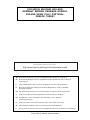 2
2
-
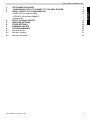 3
3
-
 4
4
-
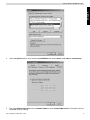 5
5
-
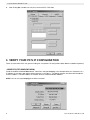 6
6
-
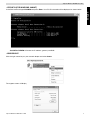 7
7
-
 8
8
-
 9
9
-
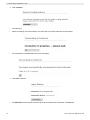 10
10
-
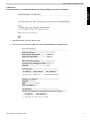 11
11
-
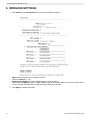 12
12
-
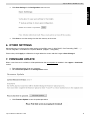 13
13
-
 14
14
-
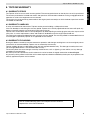 15
15
-
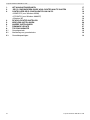 16
16
-
 17
17
-
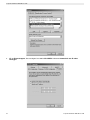 18
18
-
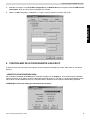 19
19
-
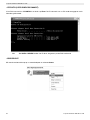 20
20
-
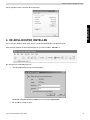 21
21
-
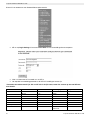 22
22
-
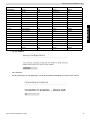 23
23
-
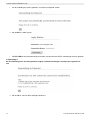 24
24
-
 25
25
-
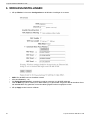 26
26
-
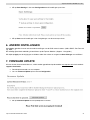 27
27
-
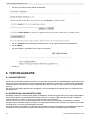 28
28
-
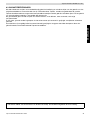 29
29
-
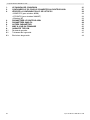 30
30
-
 31
31
-
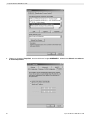 32
32
-
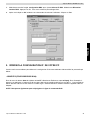 33
33
-
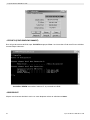 34
34
-
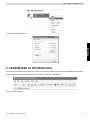 35
35
-
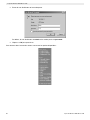 36
36
-
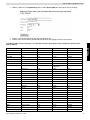 37
37
-
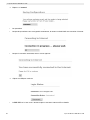 38
38
-
 39
39
-
 40
40
-
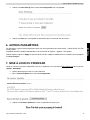 41
41
-
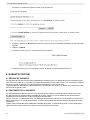 42
42
-
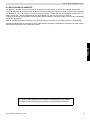 43
43
-
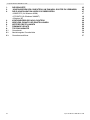 44
44
-
 45
45
-
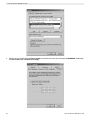 46
46
-
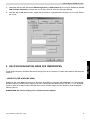 47
47
-
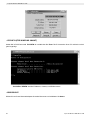 48
48
-
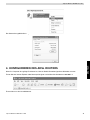 49
49
-
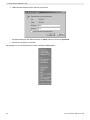 50
50
-
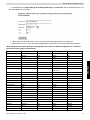 51
51
-
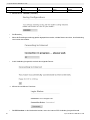 52
52
-
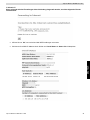 53
53
-
 54
54
-
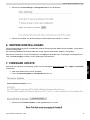 55
55
-
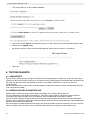 56
56
-
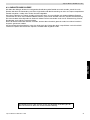 57
57
-
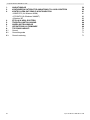 58
58
-
 59
59
-
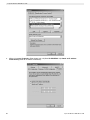 60
60
-
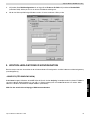 61
61
-
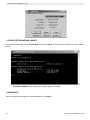 62
62
-
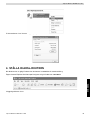 63
63
-
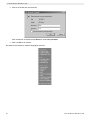 64
64
-
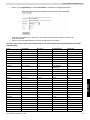 65
65
-
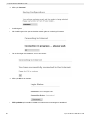 66
66
-
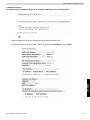 67
67
-
 68
68
-
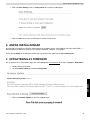 69
69
-
 70
70
-
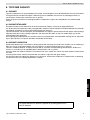 71
71
-
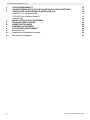 72
72
-
 73
73
-
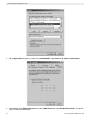 74
74
-
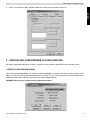 75
75
-
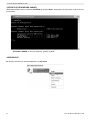 76
76
-
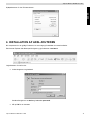 77
77
-
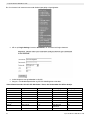 78
78
-
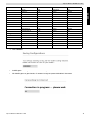 79
79
-
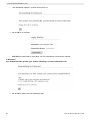 80
80
-
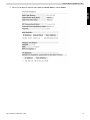 81
81
-
 82
82
-
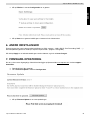 83
83
-
 84
84
-
 85
85
-
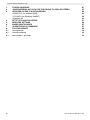 86
86
-
 87
87
-
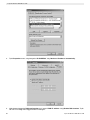 88
88
-
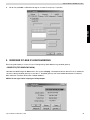 89
89
-
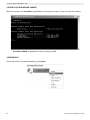 90
90
-
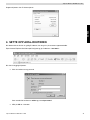 91
91
-
 92
92
-
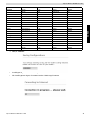 93
93
-
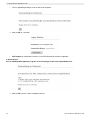 94
94
-
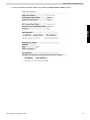 95
95
-
 96
96
-
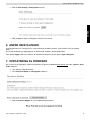 97
97
-
 98
98
-
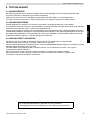 99
99
-
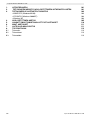 100
100
-
 101
101
-
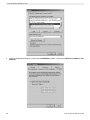 102
102
-
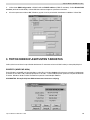 103
103
-
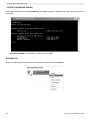 104
104
-
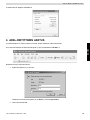 105
105
-
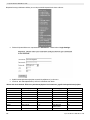 106
106
-
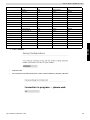 107
107
-
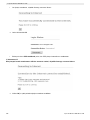 108
108
-
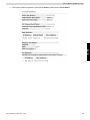 109
109
-
 110
110
-
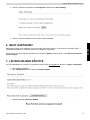 111
111
-
 112
112
-
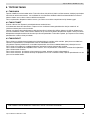 113
113
-
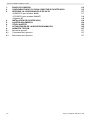 114
114
-
 115
115
-
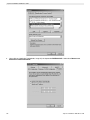 116
116
-
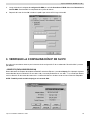 117
117
-
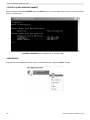 118
118
-
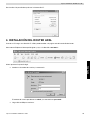 119
119
-
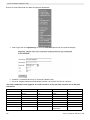 120
120
-
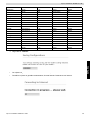 121
121
-
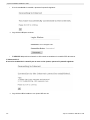 122
122
-
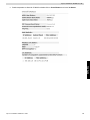 123
123
-
 124
124
-
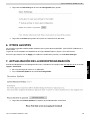 125
125
-
 126
126
-
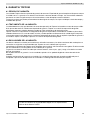 127
127
-
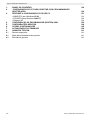 128
128
-
 129
129
-
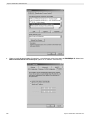 130
130
-
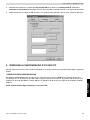 131
131
-
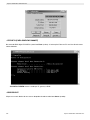 132
132
-
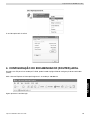 133
133
-
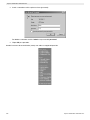 134
134
-
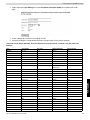 135
135
-
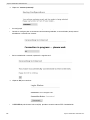 136
136
-
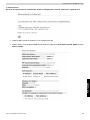 137
137
-
 138
138
-
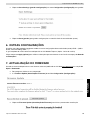 139
139
-
 140
140
-
 141
141
-
 142
142
-
 143
143
-
 144
144
Topcom Wireless Webracer 1104 Manual de usuario
- Categoría
- Enrutadores
- Tipo
- Manual de usuario
- Este manual también es adecuado para
en otros idiomas
- français: Topcom Wireless Webracer 1104 Manuel utilisateur
- English: Topcom Wireless Webracer 1104 User manual
- Deutsch: Topcom Wireless Webracer 1104 Benutzerhandbuch
- Nederlands: Topcom Wireless Webracer 1104 Handleiding
- português: Topcom Wireless Webracer 1104 Manual do usuário
- dansk: Topcom Wireless Webracer 1104 Brugermanual
- svenska: Topcom Wireless Webracer 1104 Användarmanual
- suomi: Topcom Wireless Webracer 1104 Ohjekirja
Artículos relacionados
-
Topcom 881 PSTN Manual de usuario
-
Topcom WBR 754SG Manual de usuario
-
Topcom skyracer usb 4101 gmr Manual de usuario
-
Topcom 254G Manual de usuario
-
Topcom SKYR@CER 8144827 Manual de usuario
-
Topcom Wireless USB Stick Manual de usuario
-
Topcom 354G Manual de usuario
-
Topcom 254G Manual de usuario
-
Topcom WBR 611 Manual de usuario
-
Topcom WBR 7011 B Manual de usuario